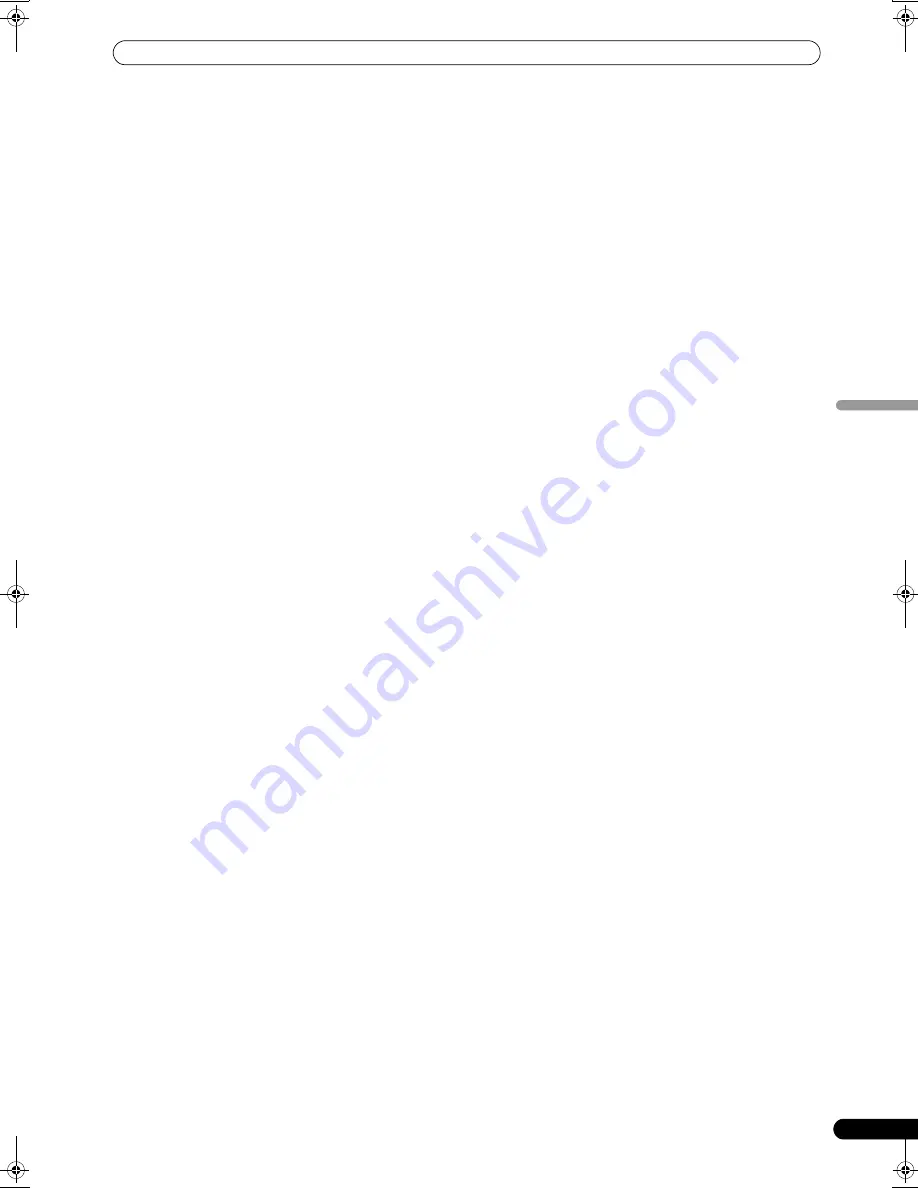
VERWENDUNG DES JPEG VIEWER
33
Ge
Deutsch
Betrieb im FADER-Modus
Ordnen Sie mehrere JPEG-Dateien aus der JPEG BOX dem
gewünschten Kanal zu. Die zugeordneten Dateien werden der
Reihe nach synchron mit dem Hochfahren des Kanal-Faderhebels
gewechselt.
1
Berühren Sie die [FADER MODE]-Schaltfläche zur Wahl des
FADER-Modus.
2
Berühren Sie [JPEG BOX] zur Auswahl der JPEG-Datei, die
zugeordnet werden soll.
Daraufhin wird die gewählte [
JPEG BOX
] mit einer weißen
Umrandung versehen.
Um die Auswahl zu stornieren, berühren Sie die gewählte
[
JPEG BOX
] erneut.
3
Berühren Sie die [ASSIGN CH SELECT]-Schaltfläche des
Kanals, dem die Dateien zugeordnet werden sollen.
Daraufhin erscheint das JPEG-Bild auf dem Kanalmonitor,
und Sie können es mit anderen Kanälen mischen und/oder
durch Hinzufügen von Effekten manipulieren.
Berühren Sie die [
ASSIGN CH SELECT
]-Schaltfläche eines
anderen Kanals während der Kanalzuordnung, um auf den
zugeordneten Kanal umzuschalten.
Um die Kanalzuordnung aufzuheben, berühren Sie die
[
ASSIGN CH SELECT
]-Schaltfläche des gewählten Kanals
während der Kanalzuordnung.
4
Betätigen Sie den Kanal-Faderhebel.
Die dem betreffenden Kanal zugeordneten JPEG-Dateien
werden der Reihe nach synchron mit dem Hochfahren des
Kanal-Faderhebels gewechselt.
Löschen von JPEG-Dateien, die in die JPEG BOX
geladen wurden
1
Berühren Sie die [CLEAR]-Schaltfläche, um den JPEG BOX-
Löschmodus zu aktivieren.
Bei aktiviertem JPEG BOX-Löschmodus blinkt die [
CLEAR
]-
Schaltfläche.
2
Berühren Sie [JPEG BOX] zur Auswahl der JPEG-Datei, die
gelöscht werden soll.
Durch Löschen des Inhalts der JPEG BOX werden die
geladenen JPEG-Dateien nicht vom Datenträger gelöscht.
3
Berühren Sie die [CLEAR]-Schaltfläche, um den JPEG BOX-
Löschmodus zu verlassen.
• JPEG-Dateien dürfen nicht größer als 12 MB sein.
• Wenn die Original-JPEG-Datei nicht in 640 x 480 Pixel passt,
wird die Datei beim Laden in das SVM-1000 automatisch auf
eine Größe von 640 x 480 Pixel gebracht.
03_SVM-1000_GE.book 33 ページ 2007年10月16日 火曜日 午前9時25分
Summary of Contents for SVM 1000 - Audio/Video Mixer
Page 278: ......
















































